A YouTube megkönnyíti a videók feltöltését. Ezek letöltése egy másik történet. Így töltheti le a YouTube-ra valaha feltöltött videókat.
Hogyan töltsünk le egyetlen YouTube-videót
A YouTube kezdőlapján kattintson a profilképére a képernyő jobb felső sarkában. Ha nem látja a Google-profilképét, be kell jelentkeznie.
A lista tetején kattints a „YouTube Studio” lehetőségre.

Válassza a „Videók” lehetőséget a bal oldali oldalsávon.

Menü megjelenítéséhez vigye az egérmutatót bármelyik videó fölé. Kattintson az „Opciók” elemre a menü végén (a három függőleges pont).

Kattintson a „Letöltés” gombra. A YouTube-nak azonnal el kell kezdenie a feltöltött videó mp4-es verziójának letöltését.

Azok számára, akik egyetlen vagy két videót szeretnének letölteni, ez minden, amire szüksége van. De ha több száz, esetleg több ezer feltöltött videóból álló könyvtárral rendelkezik, van egy jobb módszer.
Több YouTube-videó letöltése egyszerre
Ha az összes YouTube-videóját egyszerre szeretné letölteni, lépjen a következő oldalra: Google Takeout. Itt hozzáférhet az összes Google-adatához. Az Android konfigurációs fájljaitól a keresési előzményeiig mindent egy helyről exportálhat.
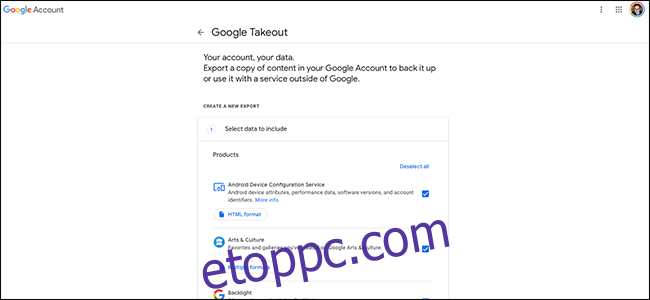
Kattintson az „Összes kijelölés törlése” lehetőségre, feltételezve, hogy csak YouTube-videókat keres.

Görgessen az oldal aljára. Itt találja a „YouTube és YouTube Music” elemet. Jelölje be az opció melletti négyzetet.

Az exportálható fájlok listájának megnyitásához kattintson az „Összes YouTube-adat tartalmazza” elemre.

Jelölje be, vagy törölje a jelölést, amit el szeretne menteni. Ebben az esetben a „Kijelölés törlése” lehetőséget választjuk, és csak a „Videók” alján jelöljük be a lehetőséget. Kattintson az „OK” gombra az ablak bezárásához.

Kattintson a „Következő lépés” gombra.

Válassza ki a szállítási módot és az exportálás gyakoriságát. A Google küldhet Önnek letöltési linket a videóihoz, vagy lehetőség van arra, hogy automatikusan elrakja őket a Google Drive, a Dropbox vagy más felhőalapú tárolási szolgáltatásokba. Ebből a menüből választhatja az „Egyszer exportálás” vagy az „Exportálás 2 havonta 1 éven keresztül” lehetőséget is.

Válassza ki a fájl típusát és a letöltés méretét. Ha több videója van, lehetősége van akár 1 GB-os fájlokra bontani. A fájltípusok közé tartozik a .zip és a .tgz.
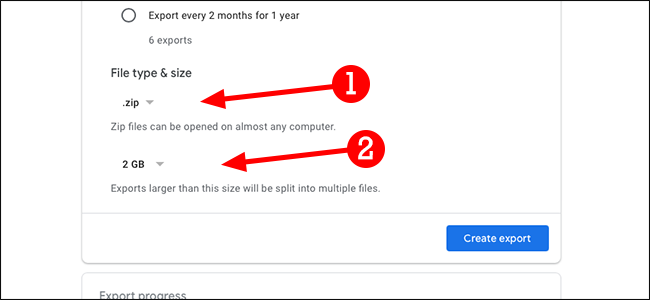
A befejezéshez kattintson az „Exportálás létrehozása” gombra. A Google elkészíti a videókat, és felajánl egy letöltési linket.

A YouTube nem kínál hivatalos módot mások YouTube-videóinak letöltésére – kivéve, ha offline állapotban szeretné letölteni őket a YouTube alkalmazásban, hogy később megnézhesse őket. Ehhez YouTube Premium-előfizetés szükséges.

